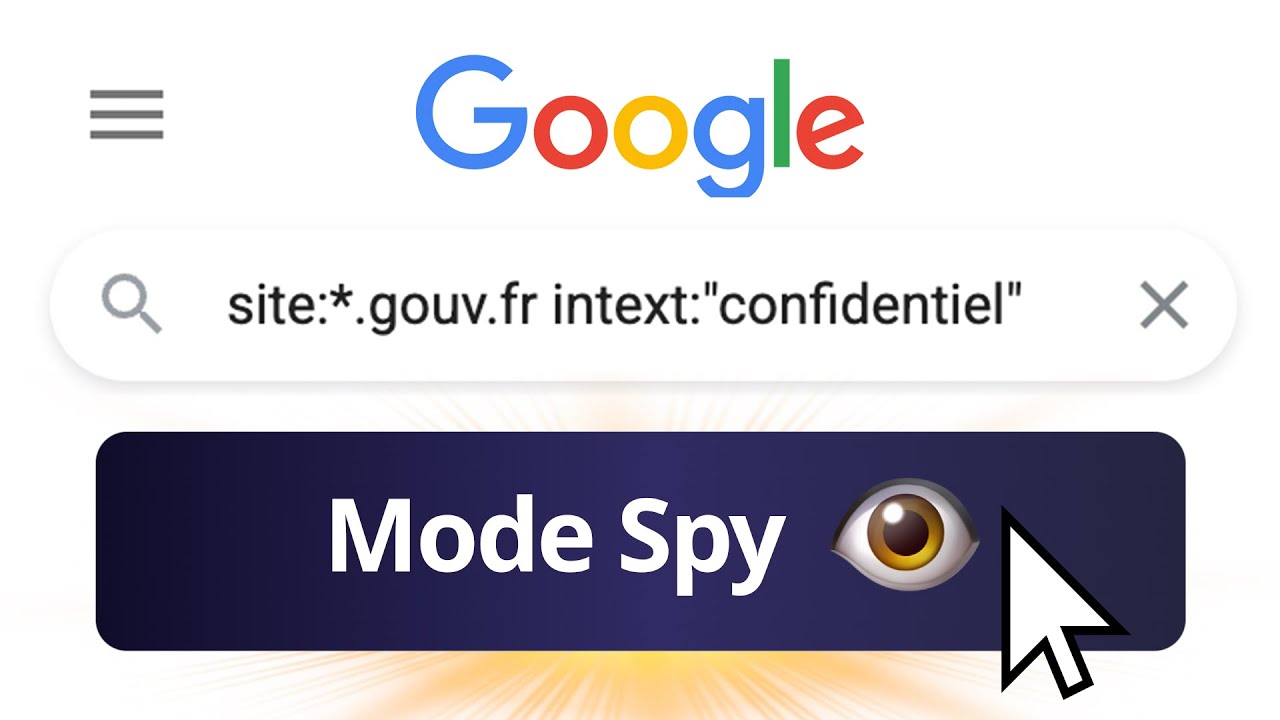[2023] Organizing Shared Drives on Google | Creating Groups and Permissions
Summary
TLDRLe script parle de la gestion des fichiers et des dossiers dans Google Drive, soulignant les problèmes liés à la propriété des fichiers et la perte de données. Il recommande l'utilisation de Shared Drives et de groupes pour une meilleure gestion des accès et prévenir la fuite d'informations. Des conseils pratiques sont donnés pour configurer ces outils dans un environnement de travail.
Takeaways
- 🔒 L'importance de la sécurité des données lors de la collaboration avec des contractuels et l'ancien comptable qui pourrait encore avoir accès aux fichiers de l'entreprise.
- 📁 La conception de Google Drive qui favorise la recherche de documents plutôt que l'utilisation de dossiers peut ne pas convenir à une petite entreprise.
- 📚 Le risque de perte de données lorsque quelqu'un supprime des fichiers appartenant à un autre dans un dossier partagé de Google Drive.
- 🚫 La recommandation de ne pas utiliser de dossiers dans 'My Drive' et de transférer tout le contenu partagé vers des Shared Drives.
- 🔄 L'utilisation de Shared Drives pour avoir un contrôle total sur les fichiers et les autorisations d'accès, évitant ainsi la perte de données.
- 👥 La création de groupes dans l'interface d'administration pour faciliter la gestion des permissions d'accès aux Shared Drives.
- 🛠️ L'intégration de groupes pour les différents niveaux de l'entreprise, tels que les cadres supérieurs, la direction, l'équipe et les contractuels.
- 📝 La pratique de partager des ressources avec des contractuels de manière contrôlée pour éviter les fuites d'informations et la concurrence non désirée.
- 🗂️ La structuration des Shared Drives par département ou domaine d'activité pour une meilleure organisation et un meilleur contrôle des accès.
- 🔑 L'importance de ne pas partager des fichiers individuellement mais plutôt de les associer à des groupes pour éviter les erreurs d'accès.
- 🔄 L'invitation à s'abonner et à se tenir informé des mises à jour pour en apprendre davantage sur Google Workspace et l'écosystème technologique.
Q & A
Pourquoi est-il important de gérer l'accès aux fichiers d'une entreprise?
-Il est crucial de contrôler l'accès aux fichiers d'une entreprise pour prévenir la perte de données et la concurrence non désirée. Des contrats terminés ou des employés qui partent peuvent continuer d'avoir accès à des informations sensibles si cela n'est pas géré correctement.
Quel est le problème avec les dossiers partagés normaux dans Google Drive?
-Lorsqu'un autre utilisateur dépose un fichier dans un dossier partagé, il devient propriétaire de ce fichier. Cela peut entraîner la perte de données si le propriétaire supprime accidentellement des fichiers qui disparaissent alors de votre Drive.
Pourquoi Google a-t-il conçu Google Drive sans besoin de dossiers?
-Google a conçu Google Drive pour qu'il ne nécessite pas de dossiers, suggérant aux utilisateurs de rechercher des documents plutôt que de les stocker dans de nombreux dossiers. Cependant, cela peut ne pas être pratique pour les petites entreprises qui préfèrent naviguer dans une hiérarchie de dossiers.
Quelle est la différence entre les fichiers appartenant à un utilisateur et les fichiers appartenant à une entreprise sur Google Drive?
-Les fichiers appartenant à un utilisateur peuvent être supprimés par ce propriétaire, entraînant potentiellement la perte de ces fichiers pour l'entreprise. Les fichiers appartenant à une entreprise, en revanche, sont gérés par la politique de sécurité de l'entreprise et ne peuvent pas être supprimés par un seul utilisateur.
Quels sont les avantages de passer aux Shared Drives au lieu des dossiers normaux dans Google Drive?
-Les Shared Drives permettent à une entreprise de posséder les fichiers, ce qui garantit que les fichiers ne seront pas perdus si quelqu'un supprime accidentellement des fichiers ou si des employés quittent l'entreprise.
Comment configurer des groupes dans l'interface d'administration de Google Workspace?
-Pour configurer des groupes, allez dans l'interface d'administration de Google (admin.google.com), accédez à 'Répertoire', puis à 'Groupes', et ajoutez un nouveau groupe en choisissant les membres appropriés et en réglant les autorisations.
Pourquoi est-il préférable d'utiliser des groupes pour gérer les autorisations sur les Shared Drives?
-L'utilisation de groupes pour gérer les autorisations simplifie l'ajout et la suppression d'accès pour les membres de l'équipe, évite les erreurs et assure une meilleure gestion des permissions.
Quels sont les quatre groupes de base recommandés pour une petite entreprise lors de la configuration des Shared Drives?
-Les quatre groupes de base recommandés sont : 'Executive' pour les propriétaires et dirigeants, 'Management' ou 'Finance' pour les responsables de la gestion, 'Team' pour tous les employés, et 'Contractors' pour les contractuels.
Comment éviter la perte de données lors de la suppression d'un employé ou d'un contrat?
-En utilisant des Shared Drives et en configurant des groupes pour gérer les autorisations, vous pouvez garantir que les fichiers restent accessibles à l'entreprise même si des employés ou des contractuels quittent l'entreprise.
Quels sont les avantages de la gestion des fichiers avec des Shared Drives par rapport à des solutions alternatives telles que des serveurs d'entreprise?
-Les Shared Drives offrent une solution plus flexible et moins coûteuse que les serveurs d'entreprise. Ils sont également plus faciles à gérer et à mettre à jour, tout en offrant une sécurité équivalente pour les fichiers de l'entreprise.
Outlines

This section is available to paid users only. Please upgrade to access this part.
Upgrade NowMindmap

This section is available to paid users only. Please upgrade to access this part.
Upgrade NowKeywords

This section is available to paid users only. Please upgrade to access this part.
Upgrade NowHighlights

This section is available to paid users only. Please upgrade to access this part.
Upgrade NowTranscripts

This section is available to paid users only. Please upgrade to access this part.
Upgrade NowBrowse More Related Video
5.0 / 5 (0 votes)